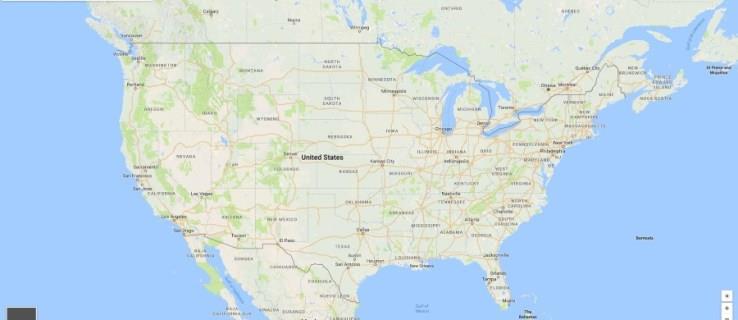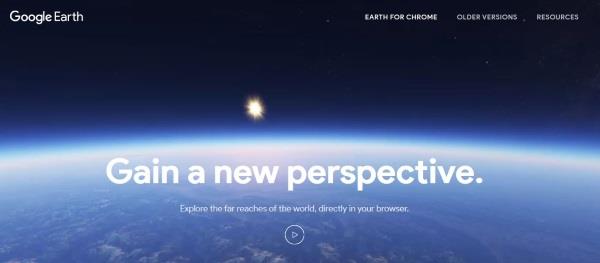آیا تا به حال خانه یا مدرسه یا مکان دیدنی خود را در Google Maps جستجو کرده اید، بزرگنمایی کرده اید و فریاد زده اید: «هی! الان اینطوری نیست!» شاید استخری را نصب کرده یا برداشته باشید، یا انبار قرمز قدیمی همسایهتان دو سال پیش سوخته باشد، اما منظره قدیمی ملک وجود دارد. چه خبر است؟ نقشه های گوگل در زمان واقعی یا حتی با فرکانس زیاد به روز نمی شود. در واقع، برای برخی از مکان ها، نقشه ها ممکن است سال ها قدیمی باشند! بسیاری از مردم تعجب کردهاند که نقشههای گوگل هر چند وقت یکبار بهروزرسانی میشوند و چگونه میتوان از زمان بهروزرسانی بعدی برای یک مکان مشخص مطلع شد. این مقاله به نحوه عملکرد Google Maps، Google Earth و Google Street View و تعداد دفعات به روز رسانی آنها می پردازد.
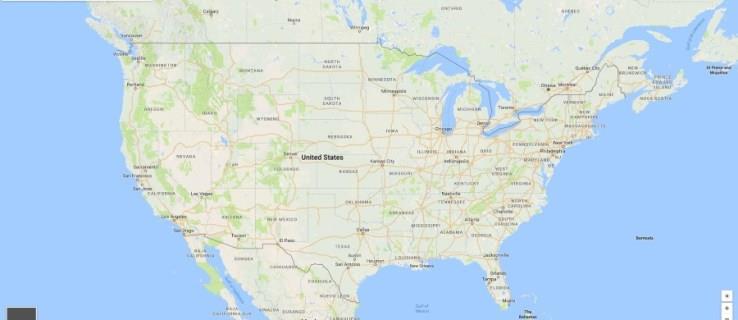
آشنایی با نقشه های گوگل
قبل از بررسی تعداد دفعات بهروزرسانی Google Maps، باید نحوه کارکرد آن را - حداقل کمی - بدانید. Google Maps بخشی از برنامه بزرگتر «Google Earth» است و پرکاربردترین بخش Google Earth است. شرکتها، سایتهای مسافرتی و موارد دیگر نقشههایی را به وبسایتهای خود پیوست میکنند تا مکان و نحوه دسترسی به آنها را نشان دهند. Google Maps جهتهای شخصیسازی شده را برای راهنمایی شما به مقصدتان ارائه میکند.
Google Maps شامل تصاویر Google Earth میشود و خیابانها و بزرگراهها را اضافه میکند زیرا این هدف اصلی آن است. نقشه های گوگل نیز بیشتر از زمین بزرگنمایی می کند و به بخش های کوچکی از شهر می رسد. هرچه بیشتر زوم کنید، خیابان های بیشتری می بینید. تصاویر پیشرفته ایجاد شده توسط Google Earth، همانطور که در زیر بیشتر مورد بحث قرار گرفته است، نتایج تمیزی را هنگام بزرگنمایی به جاده های خاص ارائه می دهد. اگرچه Maps تصاویر واقعی را نمایش نمی دهد و تصاویر خطی را برای جاده ها نشان می دهد، اما به خوبی به هدف خود عمل می کند. از این نقطه، رسیدگی به جزئیات به عهده Google Street View است که در ادامه بیشتر مورد بحث قرار گرفته است.
چه زمانی نقشه های گوگل به روز می شود؟
گوگل برنامه مشخصی برای بهروزرسانیها برای Google Maps ندارد، یا اگر دارد، آن اطلاعات را برای عموم منتشر نمیکند. صرف نظر از این، فرکانس به روز رسانی بستگی به این دارد که کدام قسمت از جهان از مجموعه داده های تجربی تصویربرداری می شود. البته، چندین ناحیه به طور همزمان تصویربرداری می شوند. در بخشهای کوچک و پرجمعیت قاره ایالات متحده، بهروزرسانیها هر هفته انجام میشود. برای مکانهای ایزولهتر، فرکانس میتواند به کندی هر چند ماه، سال یا حتی بیشتر باشد. صرف نظر از این، نکته اصلی این است که نمیتوانید بفهمید منطقه شما چه زمانی در Google Maps بهروزرسانی میشود، اگرچه میتوانید ببینید نمای خیابان به کجا خواهد رفت - جزئیات بیشتر در مورد آن بعداً.
با توجه به وبلاگ Google Earth در سال 2016، هر چه یک مکان پرجمعیت تر باشد، بیشتر به روز می شود. شهرهایی مانند نیویورک، واشنگتن دی سی، لس آنجلس، و سایر مناطق مهم مترو در ایالات متحده به روز رسانی بیشتری نسبت به شهرهای کوچک دارند. مناطق روستایی، از جمله بسیاری از ایالات متحده در خارج از سواحل، با سرعت بسیار کمتری به روز می شوند، تنها زمانی که چیزی برای به روز رسانی به اندازه کافی مهم در نظر گرفته شود. به عنوان مثال، اگر یک زمین جدید با دهها خانه که زمانی یک مزرعه وجود داشته، جوانه بزند، Google این بخش از نقشه را به سرعت بهروزرسانی میکند تا اطمینان حاصل کند که نهتنها توانایی دیدن آنچه را که در اطرافشان است، بلکه جدید را نیز به کاربران ارائه میدهند. آدرس دوستانشان
چیزهای کوچکتر، از جمله نمونههایی مانند استخر جدید شما، برای Google برای بهروزرسانی محتوایشان به اندازه کافی مهم تلقی نمیشوند. این تا حدی منطقی است، به ویژه با توجه به اینکه چند بار میلیاردها نفر در سراسر جهان خانه یا حیاط خلوت خود را تغییر می دهند. به هر حال، آن مناطق به عنوان مایحتاج سفر به کار نمی روند.
آشنایی با گوگل ارث
Google Earth از عکاسی مبتنی بر ماهواره از ناسا و ماهواره های Landsat 8 سازمان زمین شناسی ایالات متحده (USGS) استفاده می کند. این ابزارها نماهای بسیار دقیقی را ارائه می دهند که تقریباً کل سطح سیاره را پوشش می دهد. گوگل به این تصاویر دسترسی دارد و از یک الگوریتم پیچیده برای شناسایی پوشش ابر و جایگزینی مناطق ابری با تصاویر قبلی استفاده می کند تا دیدی بی وقفه از جهان داشته باشد. تمام این اطلاعات در یک کپی از موتور Google Earth قرار می گیرد که تمام داده ها را خرد می کند و نقشه را ایجاد می کند.
برنامه لندست توسط دولت تامین می شود، اما داده هایی که جمع آوری می کند در دسترس تمام جهان است. دانشمندان، محققان، گروههای محیطزیست و کارمندان گوگل تنها افرادی هستند که به اطلاعات دسترسی پیدا میکنند تا درباره زمین و چگونگی تغییر آن در طول زمان اطلاعات بیشتری کسب کنند. به گفته گوگل، داده هایی که آنها از برنامه Landsat جمع آوری می کنند تقریباً یک پتابایت یا 700 تریلیون پیکسل است. تقریباً یک میلیارد مانیتور کامپیوتر 1280×960 برای نمایش کل نقشه به یکباره لازم است!
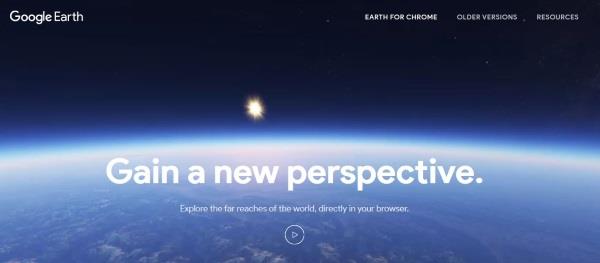
آشنایی با نمای خیابان گوگل
مانند برنامه معمولی Google Maps، گوگل برنامه دقیق به روز رسانی برای نمای خیابان گوگل را منتشر نمی کند. مانند Maps، تعداد دفعات بهروزرسانی نمای خیابان به منطقهای که در آن زندگی میکنید بستگی دارد. Google به دلیل گردش مالی ساختمانها، رستورانها، شرکتها و موارد دیگر دائماً مناطق مترو را بهروزرسانی میکند. با این حال، اگر در یک منطقه روستایی زندگی می کنید، اغلب نیازی به به روز رسانی نمای خیابان تا گذشت چندین سال نیست. به یاد داشته باشید که نمای خیابان شامل یک وسیله نقلیه کامل مجهز به تجهیزات دوربین به ارزش هزاران دلار است که در جاده ها رانندگی می کند، بنابراین تعجب نکنید اگر نمای خیابان فقط هر نیم دهه یا بیشتر در محله شما به روز شود.
برنامه Google برای نمای خیابان
اگرچه نمیتوانید زمانبندی مشخصی از زمان و مکان تصویربرداری خیابان از زمین دریافت کنید، اما میتوانید مناطق برنامهریزیشده را در یک صفحه وب Google Maps Street View مشاهده کنید. این صفحه به خوبی نشان می دهد که نمای خیابان گوگل کجا بوده است و به کجا می رود. در اینجا نحوه استفاده از آن آورده شده است.
- به صفحه وب نمای خیابان Google Maps دسترسی پیدا کنید .
- کمی پایین بروید و بخشی را با ماه و سال جاری خواهید دید. یک کشور را از گزینههای کشویی انتخاب کنید تا ببینید Google در آینده با استفاده از ماشینهای مخصوص خود چه چیزی را اسکن میکند.
- برای تفکیک برنامه به مناطق خاص، مانند شهرهای ایالات متحده، روی « بیشتر» کلیک کنید
اطلاعات ارائه شده فقط به سطح شهر می رسد و برنامه شامل محدوده ماهانه برای هر منطقه است. صرف نظر از این، نمای خیابان گوگل به شما نمی گوید که کدام بخش از شهر برای به روز رسانی تنظیم شده است، اما حداقل یک چارچوب زمانی کلی را مشاهده می کنید.
سایر ویژگی های به روز رسانی در Google Maps
گوگل در گذشته قابلیتی به نام "اشتراک گذاری موقعیت مکانی" اضافه کرده است که به شما امکان می دهد موقعیت مکانی خود را با دوستان خود به اشتراک بگذارید و هنگامی که آنها موقعیت مکانی خود را با شما به اشتراک می گذارند، آنها را در زمان واقعی ردیابی کنید. Google Maps همچنین محتوایی مانند پشتیبانی یکپارچه پخشکننده موسیقی (Spotify، Apple Music و غیره)، سرعتسنج، و گزارش تصادف را اضافه کرد تا به این پلتفرم کمک کند تا از همیشه قدرتمندتر شود. این ویژگی ها به طور مرتب به روز می شوند.
یک افزونه مفیدتر، امکان یافتن پارکینگ در شهر شما است. هنگام سفر، باید یک P گرد در نقاط مختلف نقشه ببینید. این عمل به شما نشان می دهد که کجا پارکینگ وجود دارد تا به شما کمک کند چیزهای زیادی در نزدیکی خود پیدا کنید. علاوه بر این، نمادهای دیگری مانند گزارش تصادف، تله سرعت، ساخت و ساز و حتی مسیرهای انحرافی نیز در مسیرهای شما ظاهر می شود. این ویژگیها همچنین بهروزرسانی میشوند و این کار را تقریباً هر روز تکرار میکنند، زیرا مردم روزانه با Maps تعامل دارند.
در پایان، Google Earth، Maps و Street View همگی با هم کار می کنند تا مکان های قابل مشاهده را ارائه دهند. نقشهها و نمای خیابان نقشههای جادهای یکپارچه و موقعیتهای بهروز را ارائه میکنند تا به شما کمک کنند راحتتر به مقصدتان هدایت شوند. نمای خیابان نقشهها را به جزئیات بیشتری تقسیم میکند تا نماهایی را که انگار در خیابان راه میروید مشاهده کنید، و اگرچه نمیتوانید زمانبندی دقیقی برای زمانی که یک مکان یا ملک در نمای خیابان تصویر میشود، دریافت کنید، حداقل میتوانید ببینید چه چیزی مناطق بر اساس محدوده ماهانه برنامه ریزی می شوند. در مورد Google Earth و Maps، نمیتوانید هر شکلی از زمانبندی دریافت نماهای بهروز شده را مشاهده کنید.